大きな行列のサイズを変更するには
1. 関数identityを使用して大規模行列を作成し、表示します。
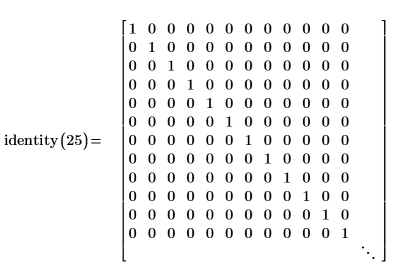
2. 行列領域を選択して、「行列/テーブル」タブの「結果のフォーマット」グループの「添字を表示」をクリックして、行列の添字を表示します。
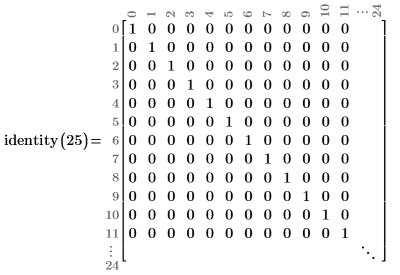
PTC Mathcad には最初の 12 の行と列が表示されます。斜めの省略記号は、非表示の行や列があることを示します。
3. 非表示の行や列を表示するには、閉じ括弧の下端をドラッグします。3 点からなる省略記号が見えなくなるまでドラッグを続けて、非表示の行や列がないようにします。
4. 閉じ括弧の下端をドラッグして、行列のサイズを変更します。3 点からなる省略符号が再度表示されます。
5. 非表示の行や列を表示せずに行列の非表示の成分を拡大表示するには、3 点からなる省略符号をクリックします。行列ナビゲータウィンドウが開きます。
• 薄い灰色の領域は行列全体を表しています。 • 濃い灰色の領域は、行列全体における、現在表示されている部分行列の相対位置を表しています。 • 1 対の数字は表示された部分行列の原点を示します。 |
6. 行列ナビゲータ上にポインタを合わせて、変化したポインタの形状に応じて次の操作を行います。
◦  - 行列ナビゲータ内の濃い灰色の矩形をドラッグして、行列全体の別の部分を拡大表示します。
- 行列ナビゲータ内の濃い灰色の矩形をドラッグして、行列全体の別の部分を拡大表示します。
 - 行列ナビゲータ内の濃い灰色の矩形をドラッグして、行列全体の別の部分を拡大表示します。
- 行列ナビゲータ内の濃い灰色の矩形をドラッグして、行列全体の別の部分を拡大表示します。大きな行列の中をナビゲートすると、次のようになります。 • 3 点からなる省略符号の方向と場所が変わります。 • 表示された部分行列の原点を示す数字が更新されます。 |
◦  または
または  - ドラッグして、表示されている部分行列を縦または横に拡大/縮小します。
- ドラッグして、表示されている部分行列を縦または横に拡大/縮小します。
 または
または  - ドラッグして、表示されている部分行列を縦または横に拡大/縮小します。
- ドラッグして、表示されている部分行列を縦または横に拡大/縮小します。◦  または
または  - ドラッグして、表示されている部分行列を斜めに拡大/縮小します。
- ドラッグして、表示されている部分行列を斜めに拡大/縮小します。
 または
または  - ドラッグして、表示されている部分行列を斜めに拡大/縮小します。
- ドラッグして、表示されている部分行列を斜めに拡大/縮小します。表示する部分行列を、行列全体の大きさまで拡張できます。その場合、ナビゲータウィンドウ全域が濃いグレーのエリアになります。
• 定義行列をコピーすると、行列のサイズが変更されてその成分が非表示になっていても、行列全体がコピーされます。 • サイズを変更した結果行列をコピーすると、表示されている成分のみがコピーされます。 |